
在日常使用Windows操作系统的过程中,批处理文件(即.bat文件)因其简便、高效的自动化操作功能,受到了广大用户的青睐。对于初学者来说,如何打开及运行bat脚本可能存在一定的困惑。本文将结合中国地区用户的具体操作环境,详细讲解Windows命令脚本的打开及运行bat脚本的全过程,帮助大家轻松掌握相关技巧。
一、什么是bat脚本?
bat脚本,全称为Batch Script,是Windows操作系统下的一种脚本文件,扩展名为.bat。它本质上是一个文本文件,包含了一系列的DOS命令,用户可以通过运行该脚本文件,自动执行一系列预设的命令,极大提高工作效率。
二、编写bat脚本的基本步骤
在运行bat文件之前,首先需要了解如何编写一个简单的bat脚本。步骤如下:
打开“记事本”(Notepad)——通过开始菜单搜索“记事本”或点击“运行”窗口输入“notepad”即可打开。
输入需要执行的命令,例如:
echo Hello, Windows!
pause
点击“文件”->“另存为”,将文件名填写为“test.bat”,注意文件类型选择“所有文件”,编码格式一般选择“ANSI”。
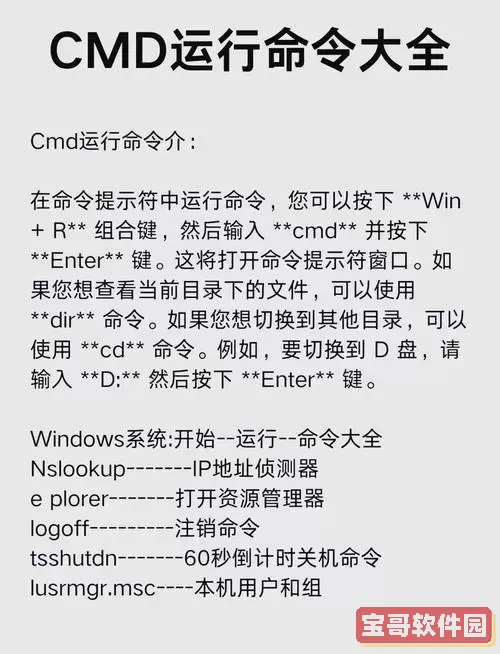
保存至桌面或指定目录,完成bat文件的编写。
三、bat脚本的打开及运行方式
了解了bat文件的结构后,下面介绍如何在Windows系统中打开并执行bat文件。
1. 直接双击运行
这是最简单的方式,定位到bat脚本所在位置,直接用鼠标双击该文件,系统会自动用命令提示符窗口运行脚本,执行完毕后窗口一般会自动关闭,如果想查看运行结果,记得在脚本最后添加一行“pause”命令。
2. 使用命令提示符窗口运行
另一种更灵活的方式是通过命令提示符(cmd)运行:
按下键盘“Win+R”组合键,调出“运行”窗口,输入“cmd”,点击“确定”进入命令提示符。
通过“cd”命令进入包含bat文件的目录,例如:
cd desktop(若bat文件在桌面)
3. 输入脚本名称进行执行,例如:
test.bat
这样,命令提示符窗口会执行脚本,并在窗口展示过程及结果。如果脚本中含有“pause”,则窗口保持打开,方便查看详细信息。
3. 右键以管理员身份运行
某些bat脚本需要更高权限才能成功执行,例如修改系统配置、安装软件等操作。此时,右键点击bat文件,选择“以管理员身份运行”即可。此操作适用于Windows 10/11系统,在弹出的用户账户控制(UAC)窗口点击“是”授权后,脚本将以管理员权限执行。
4. 通过Windows PowerShell运行
除了传统的命令提示符外,Windows PowerShell也是执行bat脚本的途径之一。打开PowerShell后,输入脚本路径和名称即可运行,如:
.test.bat
注意:PowerShell默认策略可能限制脚本执行,出现权限问题时,可临时调整执行策略,但bat文件通常不存在此限制。
四、bat脚本运行时常见问题及解决办法
在使用bat脚本的过程中,可能会遇到以下几个常见问题:
脚本窗口一闪而过:解决方法是脚本最后添加“pause”命令,确保窗口运行结束前暂停等待用户输入。
路径错误或找不到文件:运行bat之前确保当前目录正确,建议使用绝对路径或者切换到文件夹所在目录后再运行。
权限不足:需要右键“以管理员身份运行”bat文件。
编码格式导致中文显示乱码:建议用Notepad++等编辑器保存为UTF-8带BOM格式,或者使用cmd下支持中文的编码格式。
五、小结
通过本文介绍,大家应该对Windows命令脚本中的bat文件有了全面的认识,包括编写、打开及运行的方法。无论是直接双击执行,还是通过命令提示符和管理员权限运行,都可以满足不同需求。希望广大中国地区的用户,能充分掌握bat脚本的使用技巧,提升操作效率,解决日常工作中的重复任务。
如果希望深入学习更多Windows脚本知识,可以结合PowerShell、VBS等高级脚本语言进一步提高自动化水平。祝大家使用愉快!